Cómo crear un acceso directo para iniciar los perfiles de Google Chrome
Google Chrome Google / / March 17, 2020
Google Chrome le permite administrar múltiples perfiles que pueden ser realmente útiles para las pruebas o si su PC es utilizada por varias personas. Sin embargo, de manera predeterminada, cuando abra Chrome, se abrirá el último perfil que se utilizó, lo que puede ser un problema si desea abrir un perfil específico. A continuación, le mostramos cómo crear un acceso directo de perfil que le permitirá iniciar Chrome utilizando el perfil que elija.
Google Chrome le permite administrar múltiples perfiles que pueden ser realmente útiles para las pruebas o si su PC es utilizada por varias personas. Sin embargo, de manera predeterminada, cuando abra Chrome, se abrirá el último perfil que se utilizó, lo que puede ser un problema si desea abrir un perfil específico. A continuación, le mostramos cómo crear un acceso directo de perfil que le permitirá iniciar Chrome utilizando el perfil que elija.
Haga clic derecho en su escritorio y vaya a Nuevo >> Atajo.
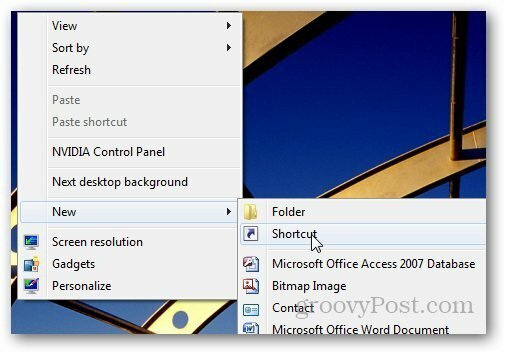
En el campo de ubicación, escriba la siguiente ruta pero reemplace "nombre de usuario" con su nombre de usuario, agregue el Perfil 1 con el nombre del perfil y haga clic en Siguiente.
C: \ Usuarios \nombre de usuario\ AppData \ Local \ Google \ Chrome \ Application \ chrome.exe ”–profile-directory =”Perfil 1”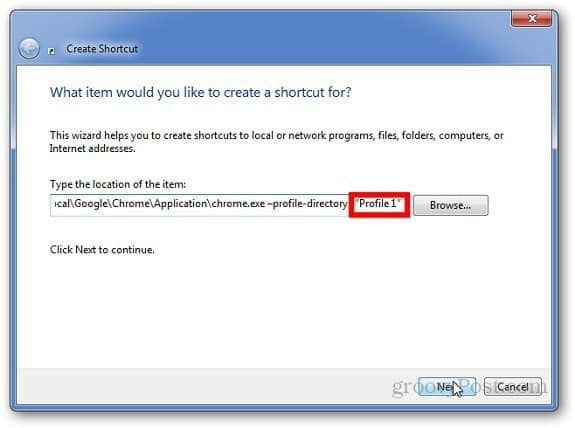
Especifique el nombre del acceso directo y haga clic en Finalizar.
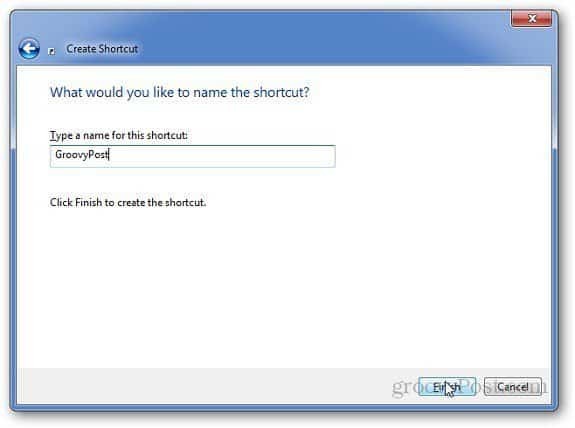
Repita los pasos si desea crear múltiples accesos directos.

Si usa Mozilla Firefox, consulte nuestra guía sobre cómo crear y administrar múltiples perfiles en Firefox.

